
Bluetooth gir deg friheten til å bevege deg uten bånd, men det er ikke alltid den mest pålitelige måten å bruke trådløse enheter på. Hvis du har problemer med Bluetooth på Windows-maskinen din, kan du følge trinnene nedenfor for å feilsøke den.
Grunnleggende Bluetooth-feilsøkingstrinn
Selv om mange av disse trinnene kan virke åpenbare, vil de fikse mange av de vanligste Bluetooth-problemene på Windows.
Sjekk at Bluetooth er slått på
Start med å sørge for det Bluetooth er faktisk aktivert på din Windows-PC. Bare fordi symbolet er i oppgavelinjen, betyr ikke det at Bluetooth-radioen din er slått på.
I SLEKT: Slik slår du på og bruker Bluetooth i Windows 10
For å sjekke det, klikk på Windows-varslingsikonet på oppgavelinjen nederst til høyre på skjermen. Hvis du ikke ser en "Bluetooth" -rute, klikker du på "Utvid" -knappen. Hvis "Bluetooth" -flisen er nedtonet, er Bluetooth-radioen din slått av.
Klikk på den for å slå den på igjen - flisen blir blå for å vise endringen.
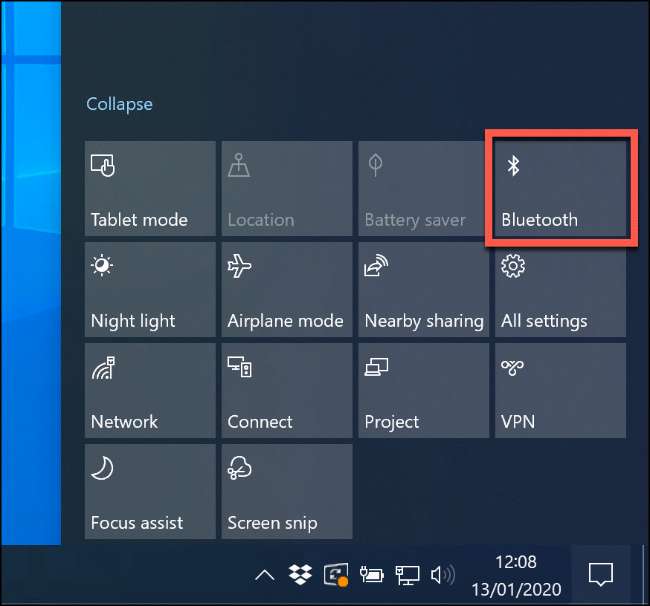
Du kan også gå til Innstillinger> Enheter> Bluetooth og andre enheter og veksle "Bluetooth" -bryteren til den blir blå.
Start Bluetooth-radioen på nytt
Hvis Bluetooth er aktivert, kan det slå noen underliggende problemer du ikke er klar over, når du slår den av og på igjen.
For å gjøre dette, klikk på varselikonet på oppgavelinjen i Windows for å få tilgang til hurtiginnstillingene. Klikk på "Bluetooth" -brikken for å slå den av. Når den blir grå, klikker du på den igjen for å slå den på igjen.

Når flisen blir blå, er Bluetooth-radioen din på igjen og klar til bruk.
Kontroller batteriet
Hvis du ikke holder styr på batterinivået på Bluetooth-enheten din, er du kanskje ikke engang klar over når den går tom for strøm.
Før du prøver en mer seriøs løsning, vil du kanskje skifte ut batteriene i Bluetooth-enheten eller lade den, og deretter prøve den på nytt.
Start PCen på nytt
De beste løsningene er noen ganger de enkleste, og hvis du ikke har prøvd det allerede, kan du gi PCen en rask omstart.
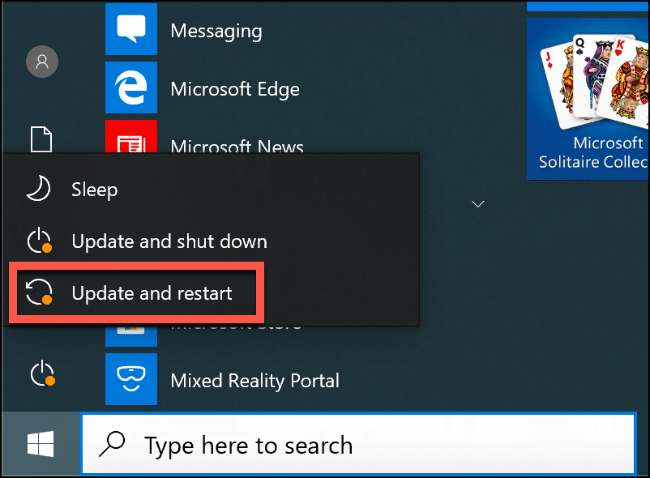
Når du start PCen på nytt , tørker du skiferen ren, og fjerner tomgangsprosesser eller minnelekkasjer. Det er ikke et mirakel, men det kan rette opp noen problemer med maskinvaren, så gi den en sjanse.
Kontroller Bluetooth-interferens og enhetsavstand
Bluetooth-enheter kommuniserer trådløst via radiobølger. Akkurat som et Wi-Fi-nettverk, kan interferens påvirke Bluetooth-tilkoblinger. Andre radiosignaler, fysiske hindringer (som tykke vegger) og enheter som mikrobølger kan alle blokkere eller forringe en Bluetooth-forbindelse.
Ta deg tid til å kartlegge området. Hvor langt er Bluetooth-enheten din fra PCen din? Jo større avstand, jo svakere signal.
Flytt enheten nærmere PC-en din og se om den påvirker Bluetooth-tilkoblingen. Hvis ikke, prøv (hvis mulig) å bruke Bluetooth-enheten din et annet sted. Du kan også bruke apper fra tredjeparter, som Bennett Bluetooth-skjerm , for å kontrollere Bluetooth-signalstyrken.

Hvis problemet vedvarer, kan det hende at interferens ikke er problemet. Men det er noen andre potensielle løsninger.
Installer eller oppdater Bluetooth-enhetsdrivere
Windows 10 installerer automatisk drivere for enheter som kobles til den, men bare når disse driverne er tilgjengelige på din PC eller via Windows Update. I de fleste tilfeller skal Bluetooth-enheter (spesielt tastaturer og mus) fungere bra rett ut av esken.
Hvis Windows ikke finner de riktige driverne for Bluetooth-enheten din, vil den imidlertid ikke fungere. Hvis dette skjer, sjekk produsentens nettsted for å se om den tilbyr en driver for enheten din. I så fall kan du laste ned og installere det, og det kan løse problemet.
Dette gjelder også selve Bluetooth-radioen. Hvis driverne for Bluetooth-brikkesettet ikke installeres automatisk, fungerer ikke Bluetooth på PC-en. Besøk PC-produsentens nettsted, eller hvis du har bygd PC-en selv, kan du sjekke hovedkortprodusentens nettsted for drivere som støttes.
Du kan også finne ut at en ny Windows-oppdatering har påvirket enheten din, og krever oppdaterte drivere. I de fleste tilfeller vil Windows se etter og installere oppdaterte drivere automatisk. Hvis det ikke gjør det, kan du besøke enhetens produsentens nettsted og installere de nyeste driverne.
For å se om Bluetooth-enheten din er installert, må du sjekke Windows Enhetsbehandling. For å gjøre dette, høyreklikk Windows Start-knappen og klikk "Enhetsbehandling".
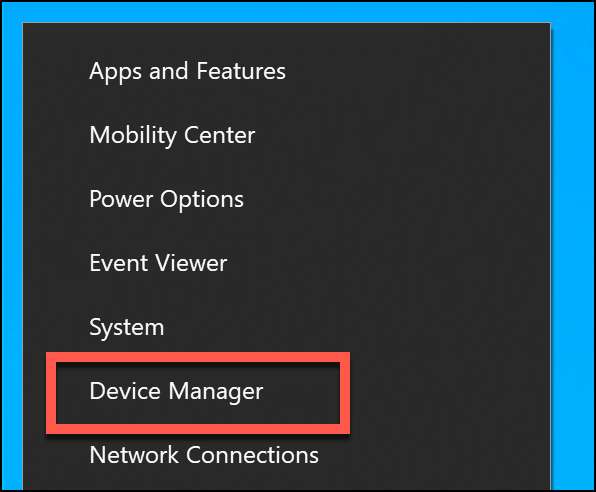
Hvis Bluetooth-enheten din blir gjenkjent, vises den under kategorien som er relevant for formålet. For eksempel vil en Bluetooth-radio være i kategorien "Bluetooth". Hvis enheten ikke gjenkjennes, vil den bli oppført under kategorien "Andre enheter".
Når du finner den, høyreklikker du enheten og klikker deretter på “Oppdater driver” for å søke etter en ny driver.
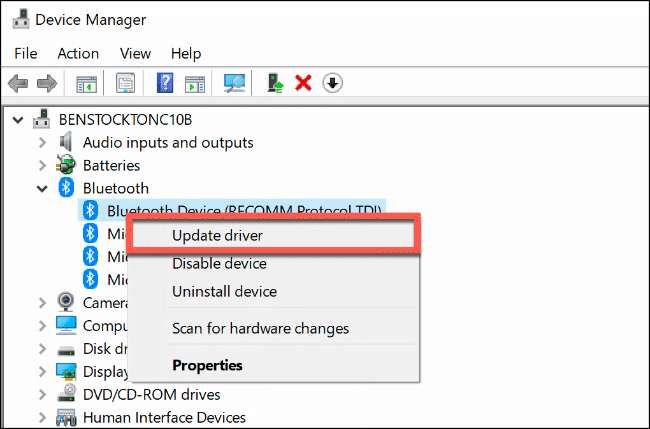
Klikk på "Søk automatisk etter oppdatert driverprogramvare" hvis du vil søke etter en driver automatisk.
Hvis du lastet ned driveren fra produsentens nettsted (og den ikke inkluderer et automatisk installasjonsprogram), klikker du på "Bla gjennom datamaskinen min for driverprogramvare" og følger instruksjonene på skjermen.
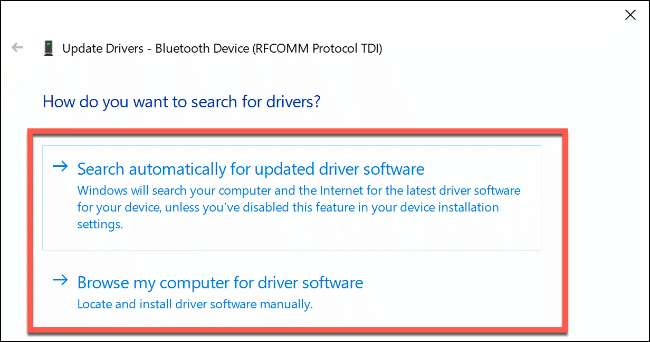
Hvis du klikket på "Søk automatisk etter oppdatert driverprogramvare", vil Windows fortelle deg om den tror du allerede har den beste driveren for enheten din. Du kan imidlertid også søke i Windows Update etter alternativer.
For å gjøre det, klikker du bare på "Søk etter oppdaterte drivere på Windows Update" for å fortsette.

Dette åpner Windows Update i Innstillinger. Klikk på "Se etter oppdateringer" for å starte et søk.
Når (eller hvis) Windows Update finner en oppdatert driver for enheten din, laster den ned og installerer den. Når prosessen er fullført, start PCen på nytt, og prøv deretter Bluetooth-enheten på nytt.
Fjern og par sammen Bluetooth-enheten din på nytt
Noen ganger løser tilkoblingsproblemer ved å fjerne Bluetooth-enheten fra PC-en. Du kan da "Par sammen" enheten med PCen.
I SLEKT: Hvordan koble en Bluetooth-enhet til datamaskinen, nettbrettet eller telefonen
For å starte denne prosessen, åpne Bluetooth-innstillingene i Windows. Hvis Bluetooth-ikonet er synlig på oppgavelinjen i Windows, høyreklikker du det og velger deretter "Åpne innstillinger."
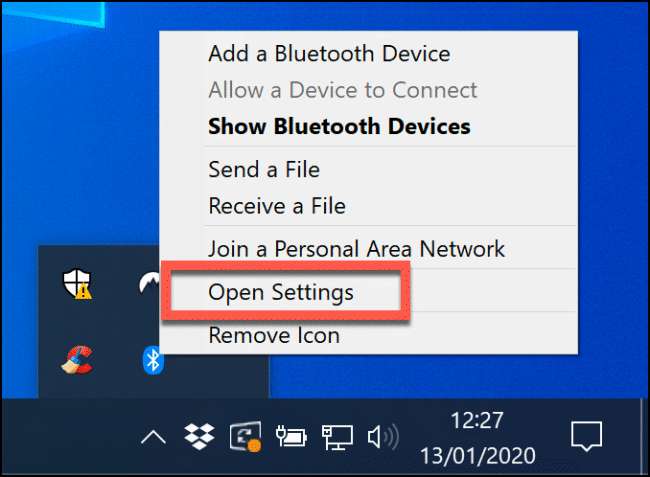
Hvis du ikke ser Bluetooth-ikonet, høyreklikker du på Start-menyen og velger "Innstillinger". Derfra klikker du Enheter> Bluetooth og andre enheter for å få tilgang til Bluetooth-innstillingene.
De kjente Bluetooth-enhetene dine vil bli oppført her. Velg enheten din, klikk "Fjern enhet", og klikk deretter "Ja" for å bekrefte. Dette fjerner enheten fra PCen.
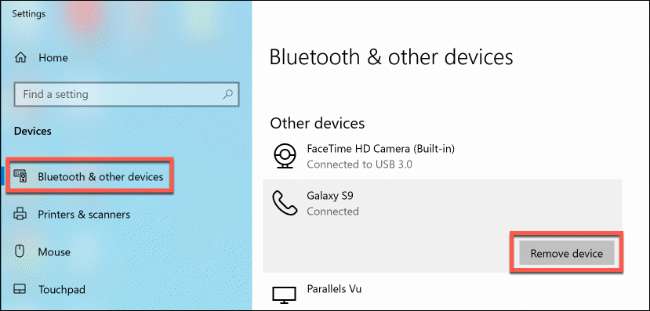
Start prosessen på nytt når prosessen er fullført.
Når du har logget på enheten din, går du tilbake til Bluetooth-innstillingene. Klikk på "Legg til Bluetooth eller annen enhet" øverst. Klikk "Bluetooth" i vinduet "Legg til en enhet" som vises.

Vent til PCen din oppdager enheten, og klikk deretter på den for å koble til. Det kan hende du må skrive inn en PIN-kode på en eller begge enhetene for å la dem pares.
Bruk Windows 10 feilsøkingsprogram
Hvis alt annet mislykkes, kan du også prøve Windows feilsøkingsprogram på Windows 10 og se om det kan løse Bluetooth-problemene dine. Den kontrollerer Bluetooth-radioen og enhetsinnstillingene trinnvis, og identifiserer eventuelle problemer.
Hvis det oppdager et problem, vil det informere deg om det, eller spør deg om du vil fikse det eller lede deg til hvordan du kan løse problemet selv.
For å kjøre Windows feilsøking, høyreklikk Start-menyen og velg "Innstillinger".
Derfra går du til Oppdatering og sikkerhet> Feilsøking> Bluetooth, og deretter klikker du "Kjør feilsøkingsprogrammet." Windows begynner automatisk å jobbe gjennom Bluetooth-status og konfigurasjon. Hvis den finner et problem, vil den be deg om å fikse det.
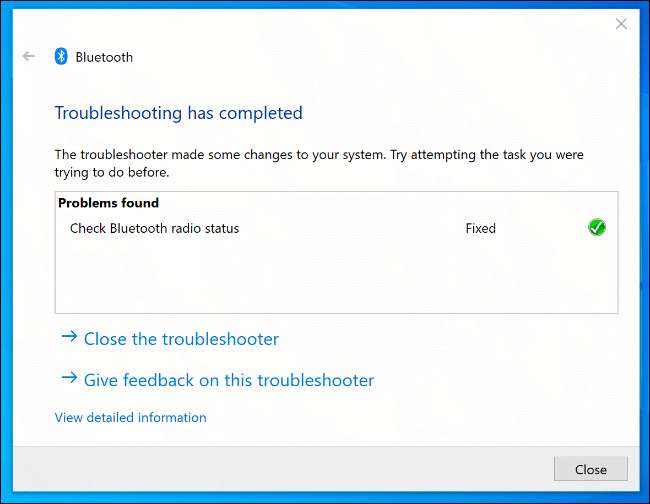
Hvis feilsøkingsprogrammet ikke kan løse problemet, vil du kanskje kontakte produsenten av enheten for ytterligere støtte og råd, ettersom problemet kan være med maskinvaren.






